win7系统访问局域网共享计算机需要输入密码怎么解决? win7系统访问局域网共享计算机需要输入密码如何处理?
发布时间:2017-07-04 14:48:13 浏览数:
今天给大家带来win7系统访问局域网共享计算机需要输入密码怎么解决?,win7系统访问局域网共享计算机需要输入密码如何处理?,让您轻松解决问题。
一般在设置好局域网贡献之后,只要在局域网内的计算机开机的情况下我们就可以直接访问了。但是有用户反映,在访问局域网计算机的时候,会弹出一个对话框,要求我们输入账号密码,我们输入一次后,下次重新打开还是需要登入,非常的麻烦,该怎么办呢?接下来小编就给大家介绍下解决方法。步骤:
1、在输入密码的时候,将“记住我的凭据”勾选起来,再输入密码即可。
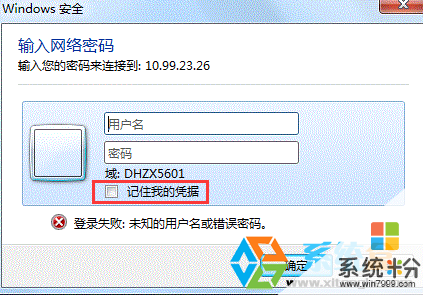
2、或者可以点击开始菜单,点击控制面板;
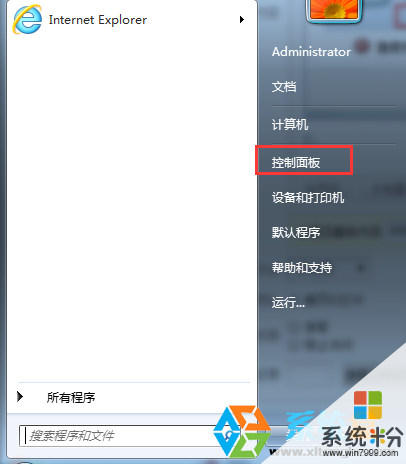
3、在控制面板“大图标”,然后在下面点击“用户账户”;
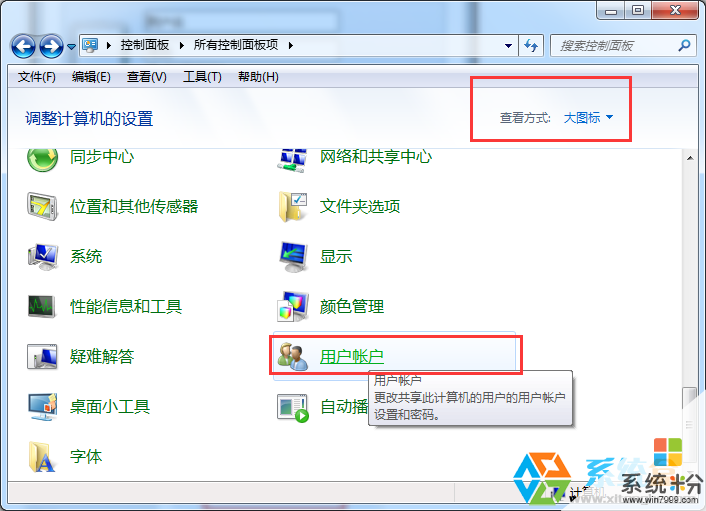
4、在左侧点击“管理您的凭据”;

5、点击“添加 Windows 凭据”;

6、在“键入网站地址(或网络位置)和凭据”下面填入之前访问的链接、用户名、密码,然后确定即可。

以上就是小编给大家介绍的“win7系统访问局域网共享计算机需要输入密码怎么办?”的解决方法。
以上就是win7系统访问局域网共享计算机需要输入密码怎么解决?,win7系统访问局域网共享计算机需要输入密码如何处理?教程,希望本文中能帮您解决问题。